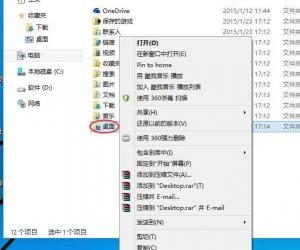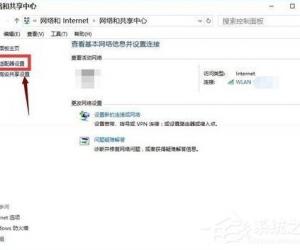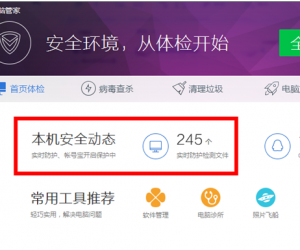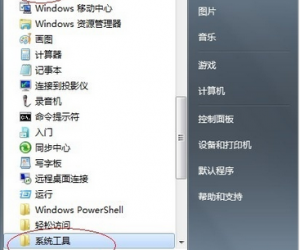win8如何打开或关闭防火墙设置 win8系统防火墙在哪里设置方法
发布时间:2017-09-04 11:01:44作者:知识屋
win8如何打开或关闭防火墙设置 win8系统防火墙在哪里设置方法 我们在使用电脑的时候,总是会遇到很多的电脑难题。当我们在遇到了Win8如何打开或关闭防火墙的时候,那么我们应该怎么办呢?今天就一起来跟随知识屋的小编看看怎么解决的吧。
Win8如何打开或关闭防火墙?
1、首先第一步我们需要做的就是进入到电脑的桌面上,然后在桌面上我们可以使用组合快捷键Win+c这样的一个组合同时按下,这个时候我们就可以打开电脑的设置页面了,在设置页面中我们再对控制面板进行点击打开就可以了,然后继续下一步的操作。
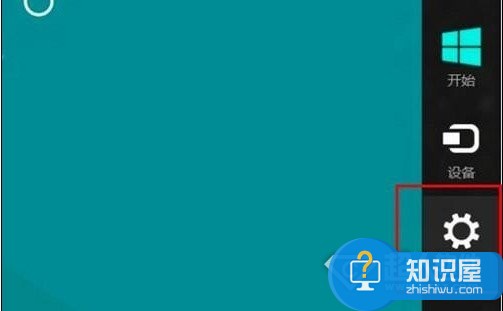
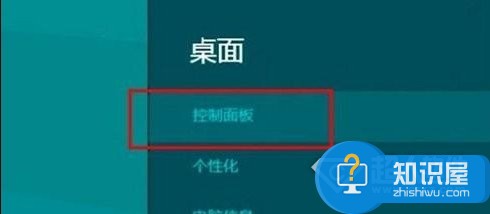
2、当我们在完成了上面的操作步骤以后成功的进入到了电脑的控制面板的页面中了,这个时候我们就可以在这个页面看到很多个电脑的选项,然后在里面找到Windows防火墙并对其进行点击就可以了。
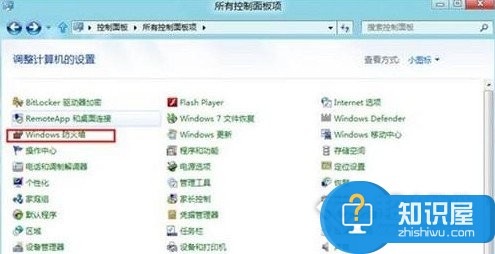
3、当我们在进入到了Windows防火墙的页面中以后,就可以对电脑的防火墙进行打开和关闭的操作了,我们可以根据个人的需求进行选择设置就可以了。
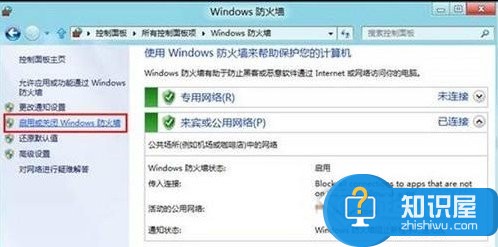
4、我们可以对电脑中的专用和公用的网络进行设置操作。当我们想要对电脑中的防火墙进行开启的时候,直接点击启用就可以了。如果不需要的话,那么直接点击关闭就完成了,是不是很方便呢?
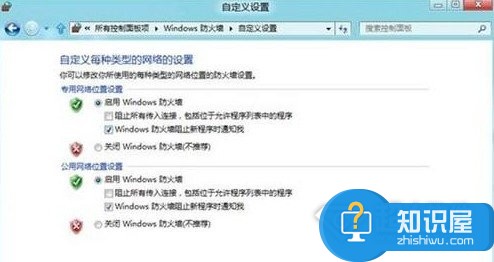
对于我们在遇到了这样的电脑难题的时候,那么我们就可以利用到上面给你们介绍的解决方法进行处理,希望能对你们有所帮助。
知识阅读
软件推荐
更多 >-
1
 一寸照片的尺寸是多少像素?一寸照片规格排版教程
一寸照片的尺寸是多少像素?一寸照片规格排版教程2016-05-30
-
2
新浪秒拍视频怎么下载?秒拍视频下载的方法教程
-
3
监控怎么安装?网络监控摄像头安装图文教程
-
4
电脑待机时间怎么设置 电脑没多久就进入待机状态
-
5
农行网银K宝密码忘了怎么办?农行网银K宝密码忘了的解决方法
-
6
手机淘宝怎么修改评价 手机淘宝修改评价方法
-
7
支付宝钱包、微信和手机QQ红包怎么用?为手机充话费、淘宝购物、买电影票
-
8
不认识的字怎么查,教你怎样查不认识的字
-
9
如何用QQ音乐下载歌到内存卡里面
-
10
2015年度哪款浏览器好用? 2015年上半年浏览器评测排行榜!